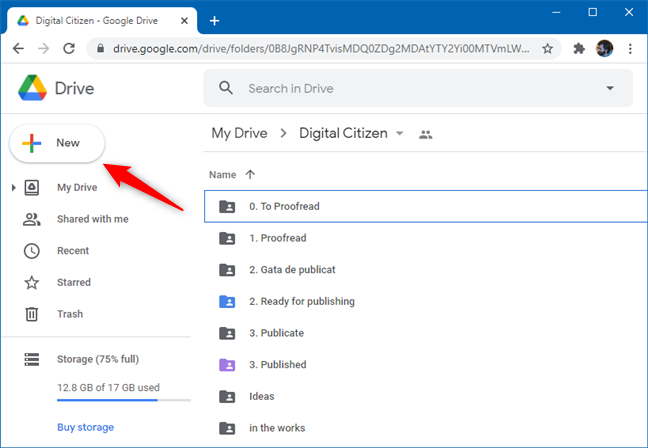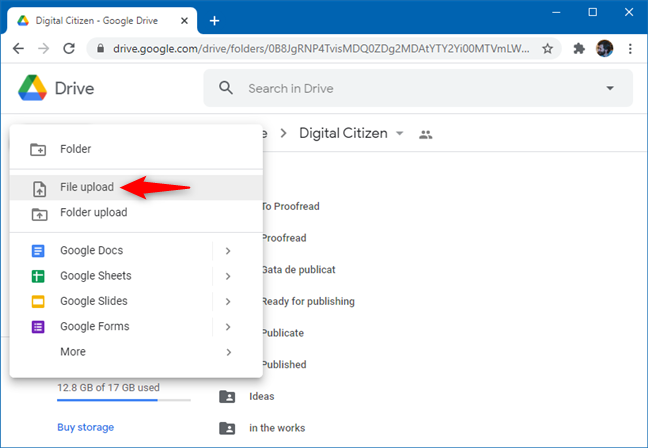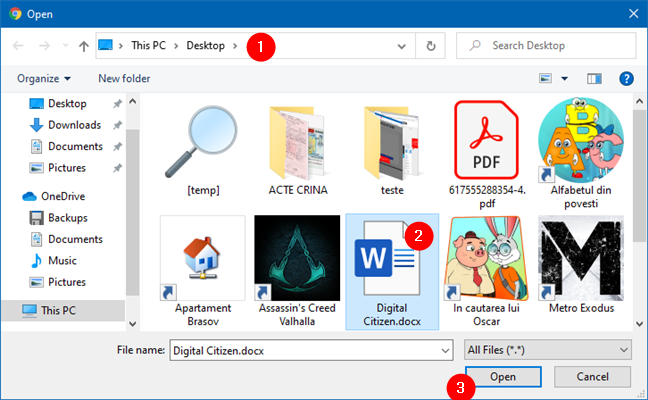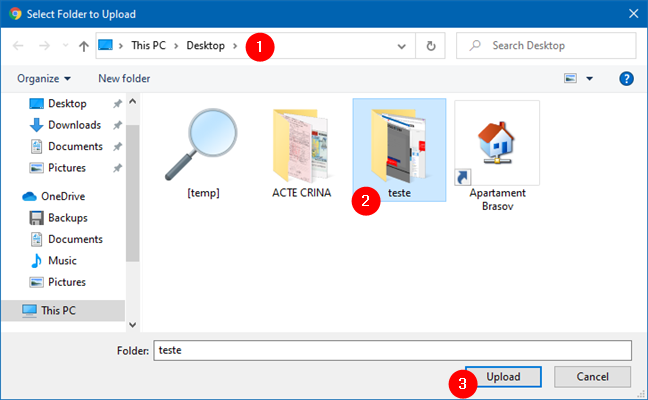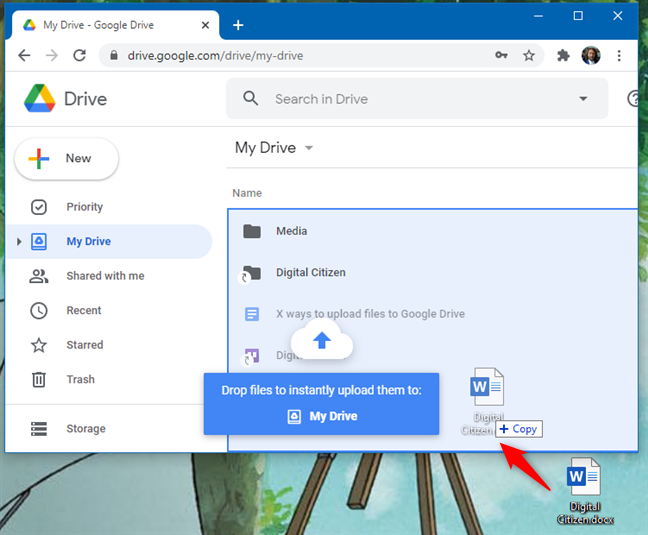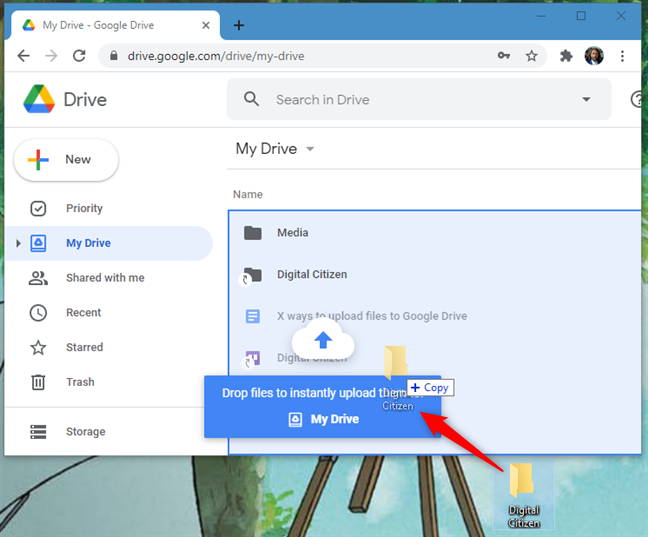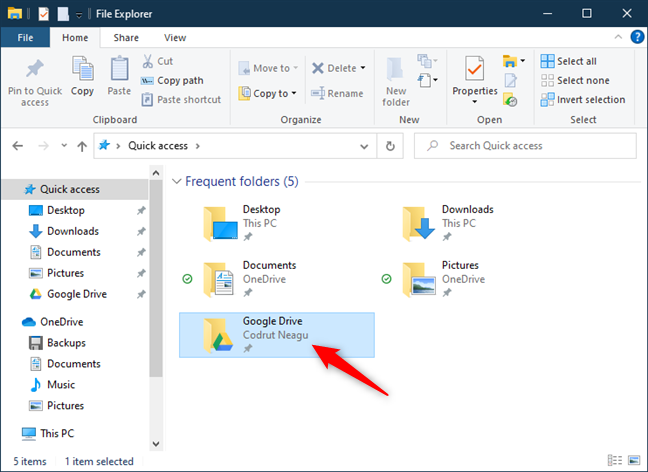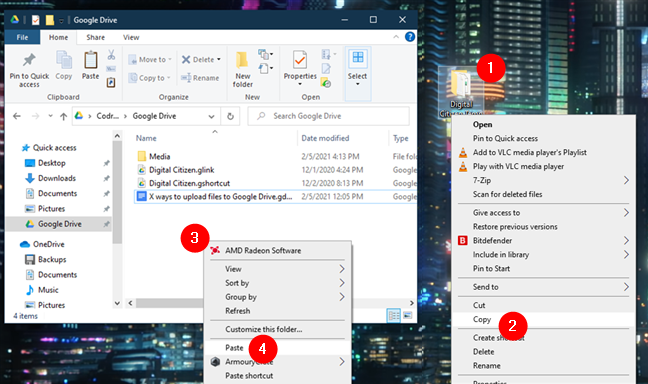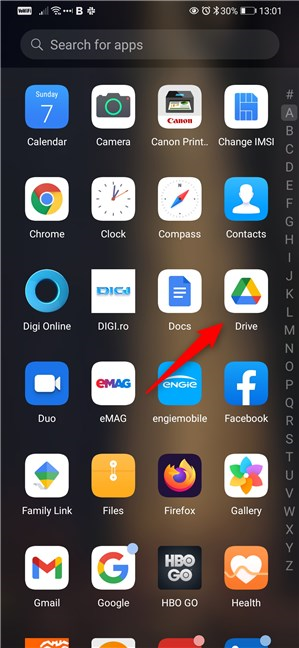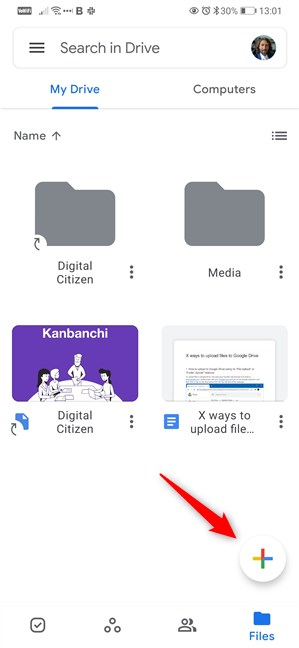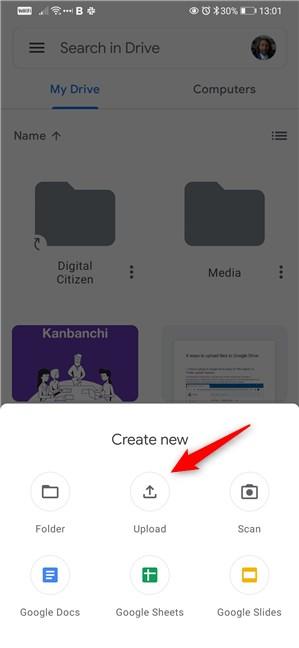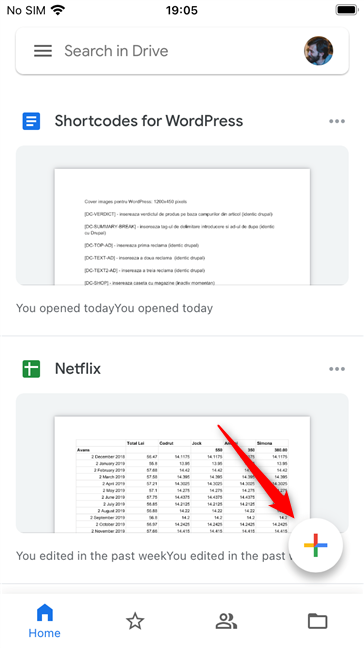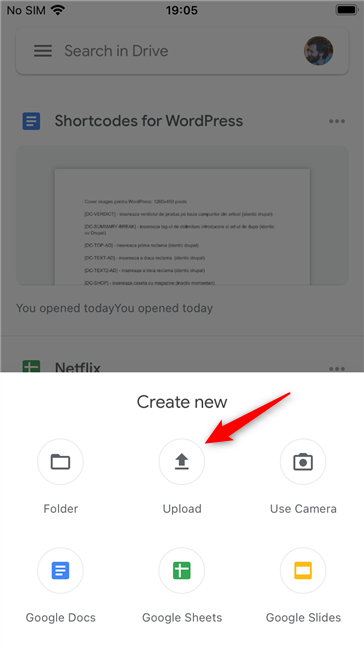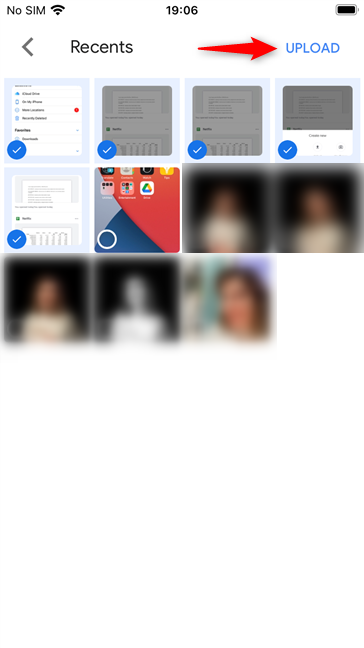¿Eres fanático de los servicios de Google, especialmente de Google Drive ? ¿Por qué no lo estarías, considerando que es una de las mejores soluciones de almacenamiento en la nube que existen? Sin embargo, si no tuviste la oportunidad de usarlo hasta ahora, es posible que te preguntes cómo funciona. ¿Sabes cómo subir archivos o carpetas a Google Drive ? ¿Sabes cómo subir un video a Google Drive o cómo subir fotos a Google Drive ? Siga leyendo y descubra:
Contenido
- 1. Cómo cargar a Google Drive usando sus funciones de "Carga de archivos" o "Carga de carpetas"
- 2. Cómo subir a Google Drive usando arrastrar y soltar
- 3. Cómo subir archivos a Google Drive usando la aplicación Backup & Sync
- 4. Cómo subir archivos a Google Drive en Android
- 5. Cómo subir archivos a Google Drive en iPhone y iPad
- Importante: ¿Cómo subir un video a Google Drive? ¿Se pueden subir películas a Google Drive?
- ¿Tienes alguna otra pregunta sobre Google Drive?
1. Cómo cargar a Google Drive usando sus funciones de "Carga de archivos" o "Carga de carpetas"
Para cargar archivos en Google Drive, primero abra su navegador web favorito y diríjase a drive.google.com . Autentíquese con su cuenta de Google si aún no ha iniciado sesión y luego haga clic o toque el botón Nuevo en el área superior izquierda de la página web.
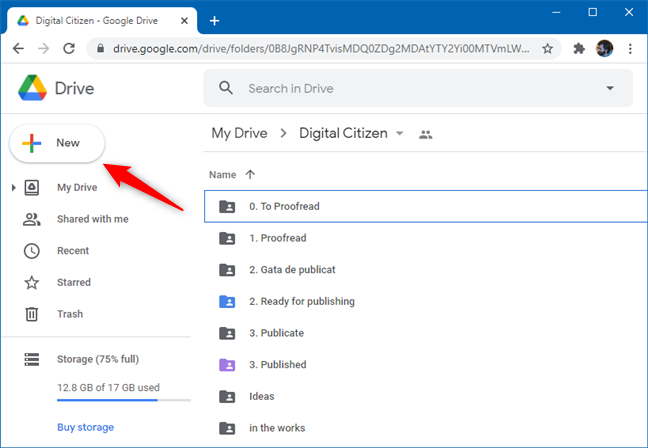
El botón Nuevo de Google Drive
En el menú que aparece, selecciona Cargar archivo .
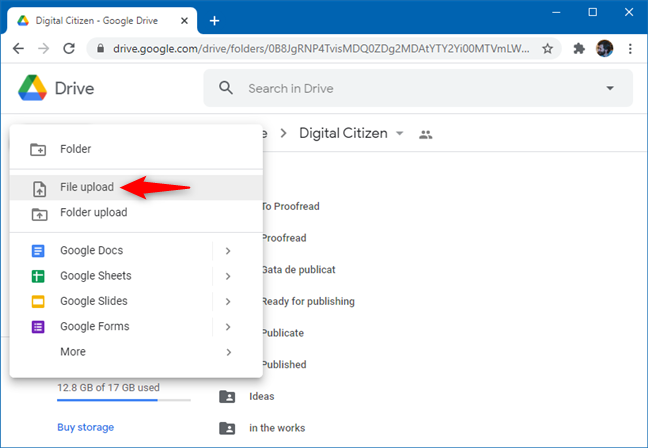
Elección de carga de archivos en Google Drive
Navegue a través de su computadora o dispositivo con Windows para ubicar el archivo que desea cargar. Selecciónelo y luego presione Abrir .
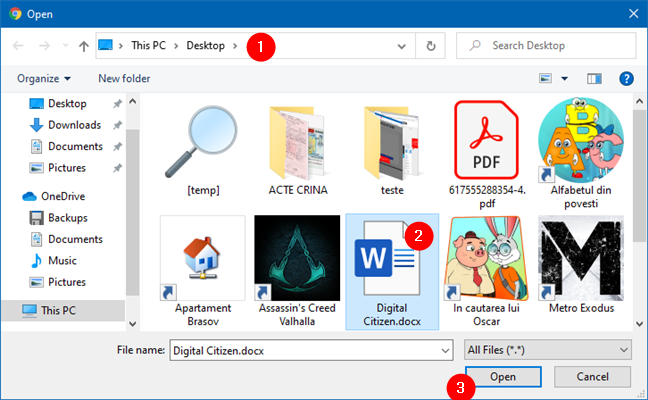
Seleccionando el archivo a subir
El archivo que eligió ahora está cargado en Google Drive.
Cargar una carpeta en Google Drive es similar a cargar archivos. En la página web drive.google.com, haga clic o toque Nuevo y luego seleccione Cargar carpeta en el menú.
La opción de carga de carpetas en Google Drive
Navegue a través de su PC para encontrar la carpeta para cargar, selecciónela y presione el botón Cargar .
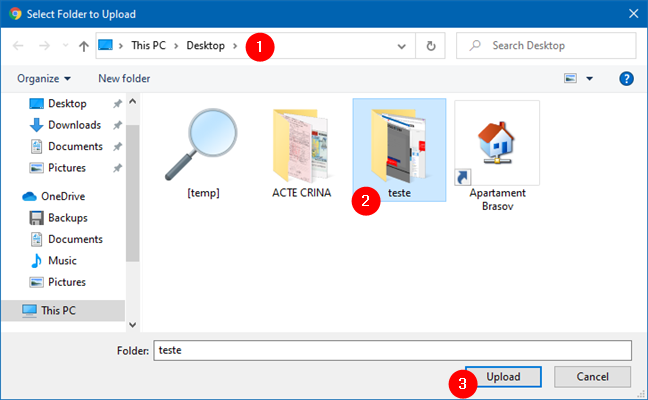
Selección de la carpeta para subir a Google Drive
Su navegador web inmediatamente comienza a cargar la carpeta que seleccionó.
2. Cómo subir a Google Drive usando arrastrar y soltar
Una forma más rápida de cargar archivos en Google Drive es simplemente arrastrarlos y soltarlos . Primero, abra drive.google.com en su navegador web. Luego, use el Explorador de archivos para seleccionar los archivos que desea cargar, haga clic/toque y mantenga presionados sobre ellos, y arrastre los archivos desde su computadora a la página web de Google Drive.
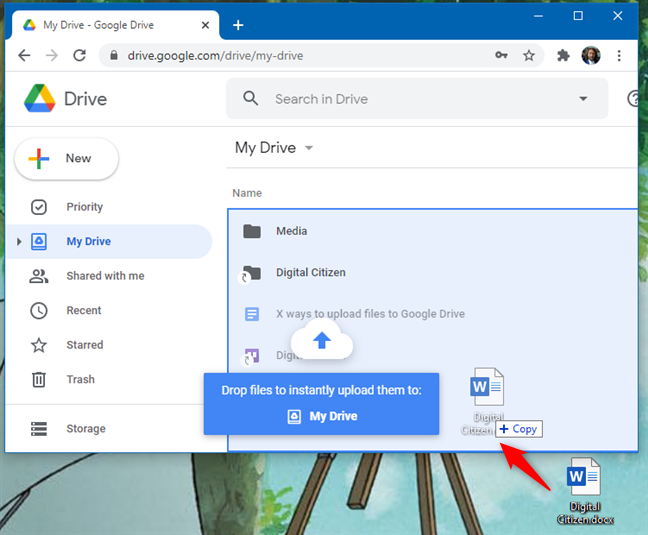
Subir archivos a Google Drive usando arrastrar y soltar
Del mismo modo, si desea cargar carpetas en su Google Drive, simplemente arrástrelas y suéltelas desde su PC con Windows en la página web drive.google.com abierta en su navegador.
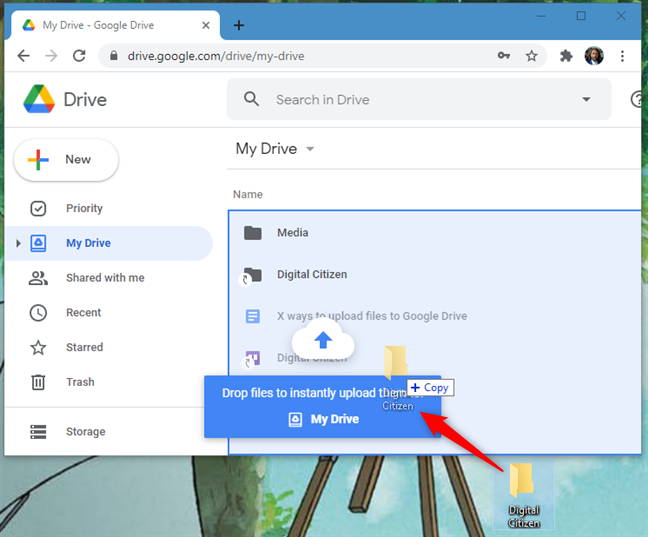
Subir carpetas a Google Drive usando arrastrar y soltar
3. Cómo subir archivos a Google Drive usando la aplicación Backup & Sync
La aplicación Backup & Sync de Google ofrece otra forma de cargar en Google Drive, si tiene esta aplicación instalada en su PC con Windows. Con él podrás añadir Google Drive al Explorador de archivos , y utilizarlo como si fuera una carpeta de tu ordenador.
En su PC, use el Explorador de archivos para navegar a la carpeta de Google Drive (puede encontrarla fácilmente en la sección Acceso rápido ).
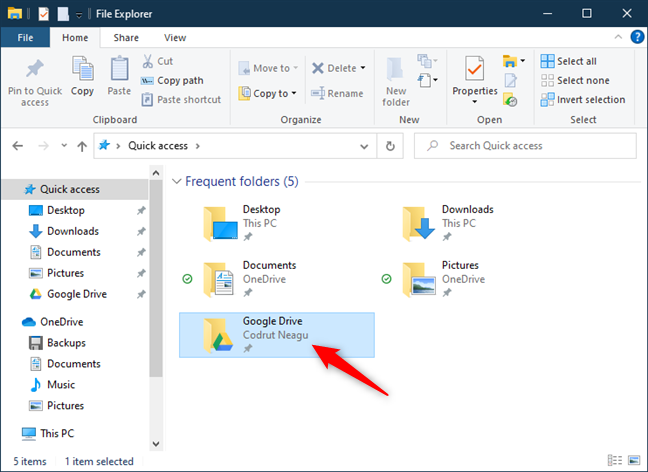
La carpeta de Google Drive en una PC con Windows 10
Copie y pegue los archivos y/o carpetas que desea cargar en su carpeta de Google Drive . Tan pronto como lo haga, su PC comenzará a cargar esos archivos (y carpetas) en su Google Drive .
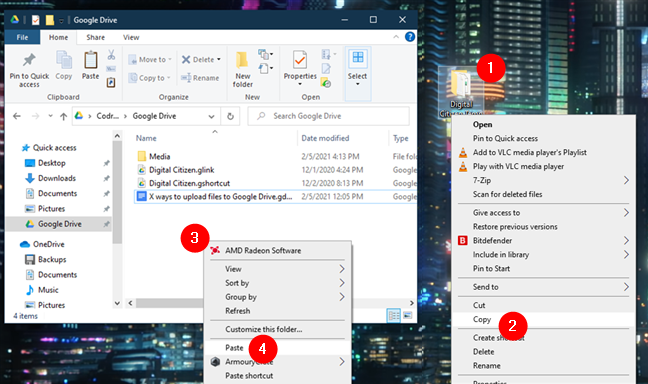
Copie y pegue elementos en la carpeta de Google Drive
4. Cómo subir archivos a Google Drive en Android
Si desea cargar archivos en Google Drive desde su teléfono inteligente o tableta Android, primero abra la aplicación Google Drive .
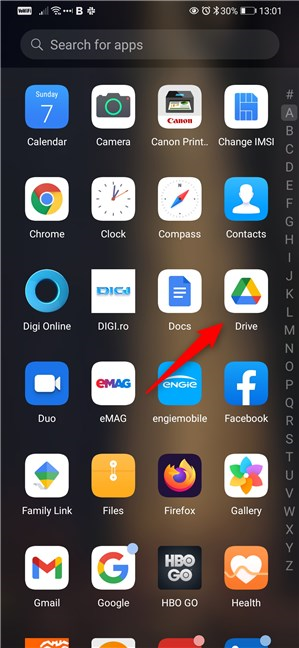
La aplicación Google Drive en Android
En la aplicación Google Drive , toque el botón Agregar (+) .
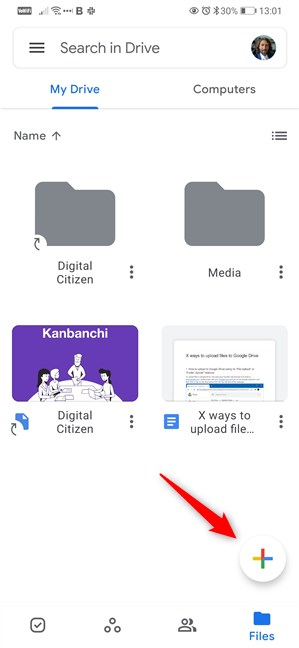
El botón Agregar de la aplicación Google Drive
Presiona Subir .
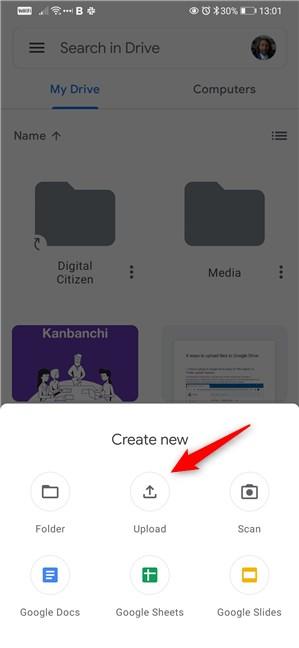
Elegir Subir en Google Drive
Navegue a través de su dispositivo Android para ubicar los archivos que desea cargar. Si desea cargar un solo archivo, una vez que lo haya encontrado, simplemente tóquelo. Si desea cargar varios archivos, selecciónelos primero, luego toque el botón Seleccionar en la esquina superior derecha de la pantalla.

Seleccionar y cargar los archivos para cargar en Google Drive
NOTA: en Android, solo puede cargar archivos en Google Drive . No puede cargar carpetas, ya que es una función disponible solo en computadoras, no en dispositivos móviles.
5. Cómo subir archivos a Google Drive en iPhone y iPad
Para cargar archivos desde un iPhone o iPad, primero abra la aplicación Google Drive .
La aplicación Google Drive en un iPhone
En Google Drive , toque el botón Agregar (+) .
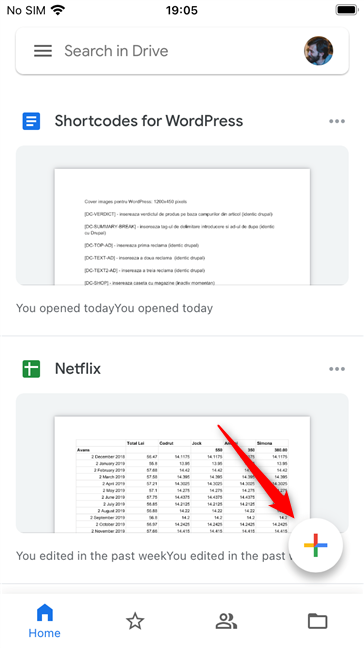
El botón Agregar de la aplicación Google Drive para iOS
Seleccione Cargar .
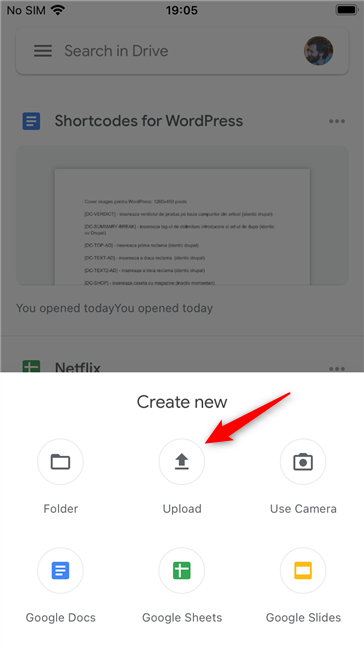
El botón Subir de la aplicación Google Drive en un iPhone
Toque Fotos y videos si desea cargar dichos archivos en su Google Drive . Si tiene otros tipos de archivos que desea cargar, toque Examinar en su lugar.

Seleccionar fotos y videos o buscar otros archivos
Localice los archivos que desea cargar en Google Drive y tóquelos. Si desea cargar un solo archivo, una vez que lo haya encontrado, simplemente tóquelo. Si desea cargar varios archivos, selecciónelos primero, luego toque el botón Seleccionar en la esquina superior derecha de la pantalla.
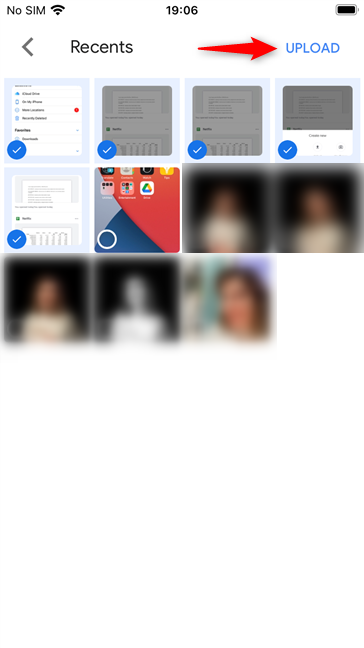
Elegir cargar los archivos seleccionados en Google Drive
NOTA: En iOS, al igual que en Android, no puede cargar carpetas. Solo puedes subir archivos a Google Drive . Si desea cargar carpetas, debe hacerlo desde una PC macOs o Windows.
Importante: ¿Cómo subir un video a Google Drive? ¿Se pueden subir películas a Google Drive?
La carga de videos, incluidas películas, en Google Drive se realiza de la misma manera que la carga de cualquier otro archivo. Cualquiera de los métodos que le mostramos en este tutorial funciona. Sin embargo, hay algunas cosas que debe saber:
- Hay un límite en la cantidad de películas o videos que puede almacenar en Google Drive . Por ahora, el límite es de 5 TB de datos si tiene un plan pago de Google Drive que incluye esa cantidad de almacenamiento. De lo contrario, está limitado a la cantidad de almacenamiento que tiene disponible para su cuenta de Google.
- De acuerdo con los Términos de servicio adicionales de Google Drive , puede cargar videos. Sin embargo, si esos videos son en realidad películas y Google decide revisar su contenido en la nube y descubre que están sujetos a una infracción de derechos de autor, la empresa puede tomar medidas contra usted. Eso incluye restringir el acceso al contenido, eliminar el contenido y limitar o cancelar su acceso a los productos de Google. Puede encontrar más detalles sobre las políticas del programa de abuso de Google y su aplicación en esta página web .
¿Tienes alguna otra pregunta sobre Google Drive?
Ahora ya sabes cómo subir a Google Drive . Eso incluye archivos y carpetas de cualquier tipo, en cualquier tipo de dispositivo. Si encuentra problemas o si tiene alguna otra pregunta con respecto a Google Drive , no dude en hacérnoslo saber en la sección de comentarios a continuación.